ডিভাইস লিঙ্ক
কিভাবে ভিএলসি ফ্রেম দ্বারা ফ্রেম যেতে
আপনি কি কখনও আপনার Netflix সারি থেকে কিছু শেয়ার বা সংরক্ষণ করতে চেয়েছেন? এটি একটি আকর্ষণীয় ক্যাপশন, চিত্তাকর্ষক দৃশ্যাবলী, বা এমনকি আপনার সবচেয়ে পছন্দের চরিত্রগুলির মধ্যে একটি হৃদয়গ্রাহী পুনর্মিলন হতে পারে৷ এই সমস্ত মুহুর্তগুলিতে, একটি দ্রুত স্ক্রিনশট কাঁচা আবেগ সংরক্ষণের বা এমনকি আপনার বন্ধু এবং পরিবারের সাথে ভাগ করে নেওয়ার জন্য মজার মেমস তৈরি করার নিখুঁত উপায় হতে পারে৷

এই নিবন্ধে, আপনি শিখবেন কীভাবে নেটফ্লিক্সের বিভিন্ন ডিভাইসে স্ক্রিনশট করা যায়।
Netflix স্ক্রিনশট করা কি সত্যিই সম্ভব?
Netflix ব্যবহারকারীদের স্ক্রিনশট নেওয়ার অনুমতি দেয় না। আপনি যদি একটি চলচ্চিত্র বা শোয়ের একটি চিত্র ক্যাপচার করার চেষ্টা করেন তবে আপনি যা পাবেন তা হল একটি ফাঁকা স্ক্রীন বা একটি স্ক্রিনশট প্রম্পট বার্তা ক্যাপচার করা যায়নি। আপনি স্ক্রিন রেকর্ডও তৈরি করতে পারবেন না।
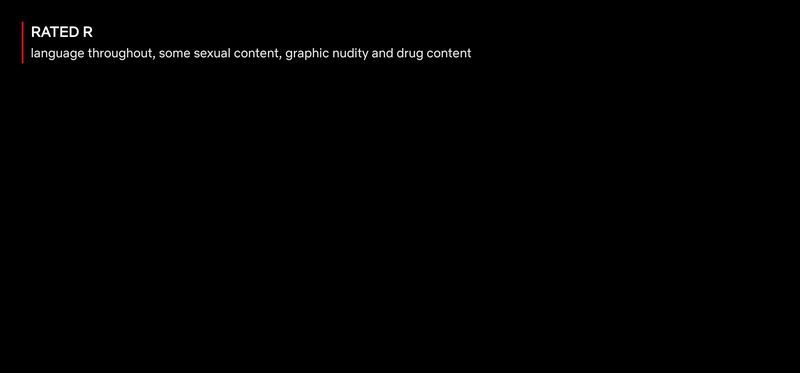
এটি যতটা হতাশাজনক, এর পিছনে কারণের বিরুদ্ধে তর্ক করা কঠিন। Netflix প্ল্যাটফর্মে সামগ্রীর পাইরেটিং রোধ করতে এটি করে। এই বিধিনিষেধগুলি ছাড়া, কিছু অসাধু ব্যবহারকারী অন্যান্য প্ল্যাটফর্মের মাধ্যমে শেষ পর্যন্ত পুনঃবিতরণের জন্য কপিরাইটযুক্ত সামগ্রীর নিজস্ব কপি তৈরি করার সুযোগটি দখল করবে।
কিন্তু কোন সমাধান আছে, আপনি জিজ্ঞাসা করতে পারেন? উত্তরটি হল হ্যাঁ. আপনি Netflix স্ক্রিনশট করতে ব্যবহার করতে পারেন যে বেশ কিছু তৃতীয় পক্ষের সরঞ্জাম আছে. এই সরঞ্জামগুলির মধ্যে কিছু শুধুমাত্র নির্দিষ্ট ডিভাইসে কাজ করে। এই কারণে, আমরা এখন বাজারে সবচেয়ে জনপ্রিয় কিছু ডিভাইস ব্যবহার করার সময় Netflix-এ স্ক্রিনশট নেওয়ার জন্য আপনাকে কী পদক্ষেপ নিতে হবে তা দেখতে যাচ্ছি।
উইন্ডোজ 10 পিসিতে কীভাবে নেটফ্লিক্স স্ক্রিনশট করবেন
একটি Windows 10 পিসিতে আপনার প্রিয় শো থেকে সেই মজার, বিব্রতকর বা অনুপ্রেরণামূলক মুহূর্তটি ক্যাপচার করার জন্য বেশ কয়েকটি বিকল্প রয়েছে।
দুর্ভাগ্যবশত, Netflix সহজেই প্রিন্টস্ক্রিন ফাংশন এবং স্নিপিং টুল উভয়ই সনাক্ত করতে পারে। যে ব্যবহারকারীরা উইন্ডোর নেটিভ স্ক্রিন ক্যাপচার পদ্ধতিগুলি চেষ্টা করেন তারা শুধুমাত্র একটি কালো-আউট স্ক্রিন দেখতে পাবেন। এই কারণেই আমরা সফলভাবে Netflix স্ক্রিনশট করার জন্য অন্যান্য কৌশলগুলি তালিকাভুক্ত করেছি:
1. একটি স্যান্ডবক্সে আপনার ব্রাউজার চালানো
স্যান্ডবক্সিং হল সাইবার হুমকি এবং অন্যান্য কোডিং বিধিনিষেধ এড়াতে একটি বিচ্ছিন্ন পরিবেশে একটি প্রোগ্রাম চালানোর অনুশীলন। আপনি যদি একটি স্যান্ডবক্সে আপনার ব্রাউজার চালান, তাহলে আপনি Netflix-এর অ্যান্টি-স্ক্রিনশট প্রযুক্তির কাছাকাছি যেতে পারবেন। যদিও বেশ কয়েকটি অ্যাপ কাজটি করতে পারে, আমাদের সেরা বাছাই হল স্যান্ডবক্সি। আপনাকে যা করতে হবে তা এখানে:
- ডাউনলোড করুন এবং আপনার কম্পিউটারে Sandboxie অ্যাপটি ইনস্টল করুন।

- একটি স্যান্ডবক্সে আপনার ব্রাউজার চালান। এটি করতে, আপনার ব্রাউজারে ডান ক্লিক করুন এবং ক্লিক করুন স্যান্ডবক্সড চালান . এর পরে, আপনার ব্রাউজার যথারীতি চালু হবে, তবে এটির চারপাশে একটি হলুদ বর্ডার থাকবে।

- আপনার Netflix অ্যাকাউন্টে সাইন ইন করুন এবং আপনি যে সিনেমা বা ডকুমেন্টারিটি স্ক্রিনশট করতে চান সেটি খুলুন।

- এই মুহুর্তে, আপনি হয় উইন্ডোজের অন্তর্নির্মিত স্ক্রিনশট টুল (স্নিপিং টুল) ব্যবহার করতে পারেন অথবা পুরানো ব্যবহার করতে পারেন উইন্ডোজ + PrtSc শর্টকাট কী।

যতক্ষণ আপনি একটি স্যান্ডবক্সে আপনার ব্রাউজার চালাচ্ছেন, ততক্ষণ আপনি যত খুশি স্ক্রিনশট নিতে পারেন। স্যান্ডবক্সি সম্পর্কে ভাল জিনিস হল এটি আপনার সিস্টেমে কোন স্থায়ী পরিবর্তন করে না। যেমন, আপনি সেশন বাতিল করতে পারেন এবং কোনো সমস্যা ছাড়াই স্বাভাবিক মোডে আপনার ব্রাউজার পুনরায় চালু করতে পারেন।
3. ফায়ারশট ইনস্টল করা
ফায়ারশট হল একটি স্ক্রিন ক্যাপচার ব্রাউজার এক্সটেনশন যা সম্পূর্ণ ওয়েব পৃষ্ঠাগুলির স্ক্রিনশট করার জন্য তৈরি করা হয়েছে এবং সেগুলিকে আপনার হার্ড ড্রাইভে স্বয়ংক্রিয়ভাবে সংরক্ষণ করা হয়েছে। আপনি এই টুলটি পছন্দ করবেন কারণ এটি আপনাকে PDF, JPG, JPEG, PNG এবং GIF সহ বিভিন্ন বিন্যাসে আপনার স্ক্রিনশটগুলি সংরক্ষণ করার সুযোগ দেয়। Fireshot ব্যবহার করে Netflix স্ক্রিনশট করতে, আপনাকে যা করতে হবে তা এখানে:
- আপনার সিস্টেমে Google Chrome ডাউনলোড এবং ইনস্টল করুন।
- খোলা ক্রোম ওয়েব স্টোর .

- প্রবেশ করুনফায়ারশটউপরের বাম দিকে অনুসন্ধান বাক্সে এবং তারপর নির্বাচন করুন৷ ক্রোমে যোগ কর .

- আপনার Netflix অ্যাকাউন্টে সাইন ইন করুন এবং আপনি যে মুভি বা ডকুমেন্টারিটির স্ক্রিনশট নিতে চান তার অংশটি খুলুন।

- এই সময়ে, ক্লিক করুন এক্সটেনশন আপনার ব্রাউজারের উপরের ডানদিকে কোণায় এবং নির্বাচন করুন ফায়ারশট .

- নির্বাচন করুন পুরো পৃষ্ঠাটি ক্যাপচার করুন পপআপ মেনু থেকে। ফায়ারশট একটি স্ক্রিনশট নেবে এবং এটি একটি নতুন উইন্ডোতে প্রদর্শন করবে।

- আপনার পছন্দের ফরম্যাটে স্ক্রিনশট সংরক্ষণ করুন।

কীভাবে একটি ম্যাকে নেটফ্লিক্স স্ক্রিনশট করবেন
ম্যাক কম্পিউটারগুলি তাদের বহুমুখীতা এবং বিস্তৃত সরঞ্জামগুলির সাথে সামঞ্জস্যের জন্য পরিচিত। আপনি যদি একটির মালিক হন তবে আপনি জেনে খুশি হবেন যে আপনাকে শুধুমাত্র Netflix নয়, অন্যান্য জনপ্রিয় স্ট্রিমিং ওয়েবসাইটগুলিকেও স্ক্রিনশট করতে সাহায্য করার জন্য বেশ কিছু টুল রয়েছে। এখন দেখা যাক কিভাবে আপনি বাজারে সবচেয়ে জনপ্রিয় দুটি টুল ব্যবহার করতে পারেন: Apowersoft এবং Fireshot।
1. ম্যাকের নেটিভ স্ক্রিন ক্যাপচার
অ্যাপল সিস্টেমের নেটিভ স্ক্রিন ক্যাপচার টুল ব্যবহার করে নেটফ্লিক্সের স্ক্রিনশট করা সহজ করে তোলে। অন্যান্য অপারেটিং সিস্টেমের বিপরীতে আমরা এই নিবন্ধে কভার করব, আপনি নেটফ্লিক্স সামগ্রী দ্রুত ক্যাপচার করতে অন্তর্নির্মিত স্ক্রিনশট কীবোর্ড শর্টকাট ব্যবহার করতে পারেন। এখানে কিভাবে:
- Netflix খুলুন, সাইন ইন করুন এবং আপনি স্ক্রিনশট করতে চান এমন সামগ্রীতে যান।

- ম্যাকের কীবোর্ড ব্যবহার করে, ক্লিক করুন কমান্ড+শিফট+3 সম্পূর্ণ কম্পিউটার স্ক্রীন ক্যাপচার করার জন্য শর্টকাট।

- অথবা, ব্যবহার করুন কমান্ড+শিফট+4 আপনি ক্যাপচার করতে চান এমন স্ক্রিনের শুধুমাত্র একটি অংশ কাটতে নির্দেশ করুন।

- স্ক্রিন ক্যাপচার আপনার ডেস্কটপে এবং তে প্রদর্শিত হবে সাম্প্রতিক ফোল্ডার
আমরা এই পদ্ধতিটি পরীক্ষা করেছি এবং এটি এখনও 2022 সালের জানুয়ারিতে কাজ করছে। তবে, আমরা ম্যাক ব্যবহারকারীদের জন্য Netflix স্ক্রিনশট করার জন্য অন্যান্য পদ্ধতি অন্তর্ভুক্ত করেছি যদি এটি আপনার জন্য কাজ না করে।
2. Apowersoft ব্যবহার করে
Apowershot এর সাহায্যে, আপনি স্ক্রীনে যেকোন কিছুর স্ক্রিনশট নিতে পারেন, কোন সীমাবদ্ধতা ছাড়াই। এই টুলটি আপনাকে আপনার ইচ্ছামতো আপনার স্ক্রিনশট টীকা করতে দেয়, যার মধ্যে পাঠ্য, আকার বা এমনকি একটি অস্পষ্ট প্রভাব যোগ করা সহ। Netflix স্ক্রিনশট করতে এটি কীভাবে ব্যবহার করবেন তা এখানে রয়েছে;
- ডাউনলোড করুন এবং আপনার সিস্টেমে Mac এর জন্য Apowersoft ইনস্টল করুন। ইনস্টলেশন সম্পূর্ণ হলে, আপনি মেনু বারে একটি নতুন আইকন দেখতে পাবেন।

- আপনার Netflix অ্যাকাউন্টে সাইন ইন করুন এবং আপনি যে মুভি বা ডকুমেন্টারিটির স্ক্রিনশট নিতে চান তার অংশটি খুলুন।

- শর্টকাট ব্যবহার করুন কমান্ড + আর স্ক্রিনশট মোড চালু করতে।
- আপনি ক্যাপচার করতে চান এমন এলাকা বরাবর কার্সারটি টেনে আনুন।
- ক্যাপচার করা ছবির শেষ আইকনে ক্লিক করে স্ক্রিনশটটি সংরক্ষণ করুন।
3. ফায়ারশট ব্যবহার করা
ফায়ারশট ম্যাক কম্পিউটারে ভাল কাজ করে, তবে এটি ব্যবহার করার জন্য আপনাকে ম্যাকের জন্য ক্রোম ব্রাউজার ডাউনলোড এবং ইনস্টল করতে হবে। একবার সেই অংশটি পথের বাইরে চলে গেলে, নিম্নলিখিতগুলি করুন:
- খোলা ক্রোম ওয়েব স্টোর .

- প্রবেশ করুনফায়ারশটউপরের-বাম দিকে অনুসন্ধান বাক্সে এবং তারপর নির্বাচন করুন ক্রোমে যোগ কর .

- Netflix খুলুন এবং আপনি যে মুভি বা ডকুমেন্টারির স্ক্রিনশট নিতে চান সেটিতে নেভিগেট করুন।

- ক্লিক করুন এক্সটেনশন আপনার ব্রাউজারের উপরের-ডান কোণায় এবং নির্বাচন করুন ফায়ারশট .

- পপ-আপ মেনু থেকে, ক্লিক করুন পুরো পৃষ্ঠাটি ক্যাপচার করুন .

- ক্লিক করুন ছবি হিসাবে সংরক্ষণ করুন .

কীভাবে একটি আইপ্যাডে নেটফ্লিক্স স্ক্রিনশট করবেন
দুর্ভাগ্যবশত, আইপ্যাডে Netflix স্ক্রিনশট করার কোন উপায় নেই।
আপনি যদি কোনও আইপ্যাডে শারীরিক বোতাম বা সহায়ক স্পর্শ ব্যবহার করে নেটফ্লিক্সের স্ক্রিনশট করার চেষ্টা করেন তবে আপনাকে একটি ফাঁকা স্ক্রীন বা একটি ঝাপসা চিত্র দিয়ে স্বাগত জানানো হবে।
এর মানে কি কোন আশা নেই? সৌভাগ্যক্রমে, আছে. কম্পিউটারের মতোই, তৃতীয় পক্ষের অ্যাপ্লিকেশনগুলি একটি শালীন সমাধান উপস্থাপন করে। আপনি একটি অ্যাপ চেষ্টা করে দেখতে পারেন এয়ারশউ , যা মূলত ব্যবহারকারীদের কোনো সম্পাদনা ছাড়াই রিয়েল-টাইমে তাদের আইপ্যাডে যা ঘটছে তা স্ক্রিনশট বা রেকর্ড করতে দেয়। তবে, Airshou অ্যাপ স্টোরে উপলব্ধ নয়। আপনাকে এটি তৃতীয় পক্ষের বিক্রেতাদের কাছ থেকে পেতে হবে।
কীভাবে একটি আইফোনে নেটফ্লিক্স স্ক্রিনশট করবেন
আইপ্যাডের মতো, নেটফ্লিক্স সামগ্রী স্ট্যান্ডার্ড iOS শেয়ার শীট দিয়ে ক্যাপচার করা যায় না, যা শুধুমাত্র অ-সুরক্ষিত উত্স থেকে ক্যাপচার করা চিত্রগুলির সাথে কাজ করে। আইফোনে স্ক্রিনশট করার স্বাভাবিক উপায় (নিচে টিপে সিরি বোতাম এবং ভলিউম আপ একই সময়ে) Netflix এবং সুরক্ষিত বিনোদন সামগ্রী বৈশিষ্ট্যযুক্ত অন্যান্য ওয়েবসাইটের সাথে কাজ করে না।
আগের মতই একমাত্র সমাধান হল তৃতীয় পক্ষের অ্যাপে।
কীভাবে আপনি একটি উচ্চ স্ন্যাপচ্যাট স্কোর পাবেন
কিভাবে Android এ Netflix স্ক্রিনশট
আইওএসের তুলনায় ডিজিটাল রাইটস ম্যানেজমেন্ট (ডিআরএম) এর ক্ষেত্রে অ্যান্ড্রয়েড কিছুটা বেশি নমনীয় হতে পারে, তবে এটি এখনও আপনাকে নেটফ্লিক্সে সরাসরি স্ক্রিনশট ক্যাপচার করার অনুমতি দেয় না। একমাত্র সমাধান হল তৃতীয় পক্ষের অ্যাপস। যাইহোক, এই অ্যাপগুলির বেশিরভাগের সাথে কাজ করা সহজ নয়। উদাহরণস্বরূপ, শট নেওয়ার আগে আপনাকে আপনার Wi-Fi বন্ধ করতে হতে পারে বা বিমান মোড শুরু করতে হতে পারে। তবে এর অর্থ এই নয় যে সেখানে কিছু ভাল নেই।
চলুন দেখে নেওয়া যাক কিভাবে আপনি Android-এ Netflix-এর স্ক্রিনশট করতে পারেন বাজারের অন্যতম জনপ্রিয় অ্যাপ - InShot Inc-এর XRecorder অ্যাপ।
- ডাউনলোড এবং ইনস্টল করুন XRecorder অ্যাপ .

- ইনস্টলেশন সম্পূর্ণ হলে, XRecorder-কে অন্যান্য অ্যাপের উপর আঁকার অনুমতি দিন। আপনি অধীনে Apps অনুমতি বিভাগে গিয়ে এটি করতে পারেন সেটিংস .

- Netflix খুলুন এবং আপনি যে মুভি বা ডকুমেন্টারির স্ক্রিনশট নিতে চান সেটিতে নেভিগেট করুন। আপনি পর্দায় একটি ক্যামেরা আইকন দেখতে সক্ষম হওয়া উচিত।

- উপর আলতো চাপুন ক্যামেরা আইকন এবং তারপরে ট্যাপ করুন ব্রিফকেস আইকন .

- পাশের বক্সটি চেক করুন স্ক্রিনশট .

- টোকা মারুন স্ক্রিনশট আবার পপআপ স্ক্রিনে। XRecorder অ্যাপটি তখন স্ক্রিনটি ক্যাপচার করবে।

আপনি ট্রেন্ডিং শো এবং টিভি সিরিজ সম্পর্কে ব্লগ পোস্টগুলিতে এই স্ক্রিনশটগুলি ব্যবহার করতে পারেন৷ Netflix-এর সাথে আপনার ব্যক্তিগতকৃত হোম স্ক্রীন সেটআপ দেখানোর জন্যও তারা দুর্দান্ত। শুধু শটে পাসওয়ার্ড বা অ্যাকাউন্টের তথ্যের মতো ব্যক্তিগত তথ্য অন্তর্ভুক্ত না করা নিশ্চিত করুন!
অতিরিক্ত প্রায়শই জিজ্ঞাসিত প্রশ্নাবলী
এই বিভাগে Netflix-এর স্ক্রিনশট নেওয়ার বিষয়ে আপনার প্রশ্নের আরও কিছু উত্তর রয়েছে।
কেন আমার Netflix স্ক্রিনশট কালো বা খালি?
Netflix তার প্ল্যাটফর্মে সামগ্রীর স্ক্রিনশট করার অনুমতি দেয় না। লক্ষ্য হল সিনেমা এবং শো জলদস্যু করা কঠিন করা। কোম্পানির অফিসিয়াল ব্যবহার নীতি বলে যে তাদের সামগ্রীর কোনো স্ক্রিনশট দেখানোর আগে আপনাকে অবশ্যই তাদের অনুমতি নিতে হবে।
কেন নেটফ্লিক্স স্ক্রিনশট করা কঠিন করে তোলে?
Netflix চায় না যে তার ব্যবহারকারীরা বিতরণের জন্য সামগ্রীর স্ক্রিন ক্যাপচার অর্জন করুক। তারা প্ল্যাটফর্মের মাধ্যমে বিতরণ করা Netflix Originals বা তৃতীয় পক্ষের সামগ্রীর কপি আপলোড করে তাদের কপিরাইট লঙ্ঘন করতে চায় না। তারা ব্যবহারকারীদের স্ক্রিনশট শেয়ার করার চেয়ে শো স্ট্রিম করতে চায়।
অন্য কারণ হল নেটফ্লিক্স স্পয়লারের ধারণা নিয়ে ক্রমশ উদ্বিগ্ন হয়ে উঠেছে। Netflix-এর লক্ষ্যের অংশ হল লোকেদের তাদের আসনের ধারে রাখা বা তাদের এমন কিছু দেখানো যা তারা আগে দেখেনি।
নেটফ্লিক্স ভিডিও স্ক্রিনশট করা কি অবৈধ?
হ্যাঁ. কোম্পানির ব্যবহার নীতি অনুযায়ী, তাদের সম্মতি ছাড়া স্ক্রিনশট নেওয়া বেআইনি।
আমি কি Netflix হোম পেজের স্ক্রিনশট করতে পারি?
হ্যাঁ! আপনার যদি Netflix হোম পেজ, সেটিংস বা প্রোফাইলের স্ক্রিনশট নেওয়ার প্রয়োজন হয়, তাহলে আপনি সহজেই আপনার ডিভাইসের নেটিভ স্ক্রিন ক্যাপচার টুল ব্যবহার করে কাজটি সম্পূর্ণ করতে পারবেন। কোম্পানি শুধুমাত্র শিরোনাম সক্রিয় প্লেব্যাক সময় স্ক্রিনশট সীমাবদ্ধ.
একজন পেশাদারের মতো স্ক্রিনশট করা শুরু করুন
আপনি বন্ধু এবং পরিবারের সাথে দেখেছেন এমন একটি ফিল্ম বা টিভি শো নিয়ে আলোচনা করার সময় স্ক্রিনশটগুলি খুব সহায়ক হতে পারে৷ কিন্তু Netflix অ্যাপ অফার করে এমন অনেক ডিভাইসের সাথে, স্ক্রিনশটগুলির জন্য আপনার কোন পদক্ষেপগুলি প্রয়োজন তা মনে রাখা কঠিন। সৌভাগ্যবশত, আমরা এই সহজ নির্দেশিকাটি তৈরি করেছি যাতে আপনার জীবনকে আরও সহজ করে তোলার জন্য সর্বশেষ রিলিজ বা আপনার প্রিয় শো দেখার সময়। শুরু করতে, এই সহজ নির্দেশাবলী অনুসরণ করুন এবং শীঘ্রই, আপনি একজন পেশাদারের মতো স্ক্রিনশট করা শুরু করবেন!
আপনি প্রাথমিকভাবে কোন ডিভাইস ব্যবহার করেন? নীচের মতামত আমাদের জানতে দিন।




































